Tahvelarvuti õige ühendamine teleriga. Kuidas ühendada tahvelarvuti teleriga? Ühendamisjuhised.
Ja tahvelarvuti on alati käepärast, siis ilmselt mõtlesite, kuidas neid omavahel ühendada. Sellist sünkroonimist on nii traadiga kui ka traadita. Seda kõike on vaja suurel ekraanil vaadates videote vaatamiseks, slaidiseansside korraldamiseks või mängude mängimiseks. Kuid mitte iga kaabel ei suuda korraldada kõrglahutusega piltide edastamist. TV-PROST spetsialistidel on lühikesed ja selged soovitused, kuidas tahvelarvuti teleriga probleemideta ühendada. Vaadake ekspertide nõuandeid ja nautige seda kombinatsiooni.
WiFi-ühendus
Et mitte kasutada pikki ja üsna ebamugavaid juhtmeid, tutvustavad paljud teleritootjad oma mudelites WiFi-raadiosidetehnoloogiat. Selle abiga läheme võrku ja saame sünkroonida kõik vidinad ühte võrku (gruppi). Tahvelarvuti hõlpsaks ühendamiseks teleriga WiFi kaudu on teleripaneelid varustatud spetsiaalse tehnoloogiaga.
Wi-Fi Direct
See funktsioon on omane kõigile teleritele, millel on. Ühenduse loomiseks peate tahvelarvutis toimima järgmiselt.
- Funktsiooni lubamine Wi-Fi Direct... Minge seadistustesse, valige jaotises "Traadita ühendus" vahekaart "rohkem" ja lubage seal funktsioon "Otsene";
- Laadige alla mis tahes saadaolevalt rakendusteturult (nt Google Play) vajalik programm teleri juhtimiseks tahvelarvuti kaudu: Panasonic TV kaugjuhtimispult, LG TV kaugjuhtimispult, SamsungSmartView, Sony TV SideView, ToshibaRemote, PhilipsMyRemote. Samuti on olemas universaalsaated, juhul kui te ei leia oma telekompaniile loodud rakendust.
Nüüd peate vastavas võrgumenüüs oma teleris lubama Wi-Fi Directi funktsiooni. Pärast seda tuvastavad seadmed üksteist ja toimub sünkroonimine. See on kõik, nüüd peate avama allalaaditud rakenduse ja nautima täielikku juurdepääsu oma telerile.
Miracasti tehnoloogia

Kaasaegne viis tahvelarvuti teleriga ühendamiseks ilma juhtmete või lisaprogrammideta. See tehnoloogia on väga populaarne ja kõigil kaasaegsetel vidinatel on see olemas. Tööpõhimõte ja ühendamismeetod on järgmine:
- Minge tahvelarvutis seadetesse, valige menüü "Kuva" ja sellel vahekaardil peate leidma ja lubama funktsiooni "Traadita projektor";
- Teleris lubage valik Wi-Fi Direct, et tahvelarvuti saaks pääsupunkti leida ja sellega ühenduse luua;
Selle tulemusel saate teleri suurel ekraanil reaalajas tahvelarvuti pildi täieliku dubleerimise. Lühike video ütleb teile üksikasjalikumalt:
AirPlay tehnoloogia
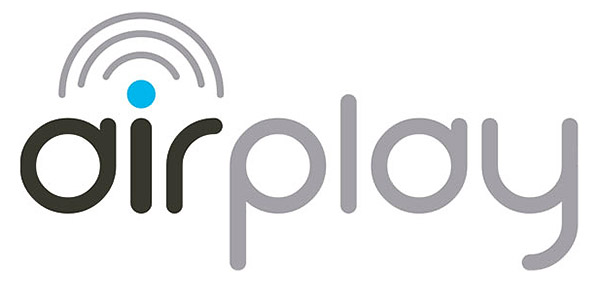
Seda omavad ainult Ameerika seadmed, eriti Apple ja tootjad, kelle on sertifitseerinud õunte hiiglane. Algselt oli see tehnoloogia mõeldud andmete edastamiseks telefonide või tahvelarvutite vahel, kuid konkurents on sundinud tootjat selle funktsiooni võimalusi laiendama. Nüüd piisab seadmete ühendamisest ühe kohaliku võrguga ja ülejäänud nüansse reguleerib AirPlay ise. Peate oma teleriekraanil edastama ainult videoid, fotosid või mänge.
Rakendus AllShare

AirPlay Apple'i analoog, ainult Samsungilt. Kui teie kodus on kõik selle tootja digitaalseadmed, siis ühendades need ühte võrku, saate juhtida nende seadmete kõiki funktsioone ühe tahvelarvuti abil.
AllShare funktsionaalsus muudab igasuguste Samsungi nutiseadmete omavahelise ühendamise lihtsaks. Selle toel on lubatud tahvelarvuti ja teleri vahel sisu vahetada, neid juhtida ja teha merd muid toiminguid. See on lõbus, mugav ja väga mugav.
Nõuanne! Kõigi suurema ekraaniga vidinate mugavaks ühendamiseks peate hoolikalt lähenema probleemile, mis on odav, kuid hea seade.
Kaasaegsed tahvelarvutid on jõudnud punkti, kus neid saab paljudes olukordades kasutada traditsiooniliste arvutite asendajatena. Näiteks saate ühendada tahvelarvuti teleriga ja kuvada tahvelarvuti ekraani teleriekraanil. See võimaldab teil videoid vaadata, mängida arvutimängud, esitlusi teha või lihtsalt suurel ekraanil veebis surfata. Selles õpetuses saate teada, kuidas ühendada oma tahvelarvuti teleriga HDMI, MHL ja Miracasti traadita tehnoloogia abil.
Kuidas ühendada tahvelarvuti teleriga HDMI kaudu
Lihtsaim viis tahvelarvuti teleriga ühendamiseks on HDMI. Paljudel tahvelarvutitel on mikro-HDMI väljund.
Teleri ühendamiseks tahvelarvutiga selle mikro-HDMI-väljundi kaudu vajate spetsiaalset kaablit, mille ühel küljel on suur HDMI-pistik ja teisel küljel on väike HDMI-pistik. Võite kasutada ka tavalist HDMI-kaablit koos HDMI-mikro-HDMI-adapteriga.

Pärast tahvelarvuti ja teleri ühendamist, kasutades HDMI-kaabel peate võtma teleri puldi ja muutma signaaliallikaks HDMI. Pärast seda peaks teie tahvelarvuti pilt teleriekraanile ilmuma.
HDMI-kaabel pole mitte ainult lihtsaim viis tahvelarvuti teleriga ühendamiseks, vaid ka kõrgeim kvaliteet. HDMI-d kasutades saate täpselt sama pildi nagu tahvelarvutis, teleriekraanil olev pilt vastab tahvelarvutis olevale pildile pikslite kaupa.
Selle meetodi peamine puudus on see, et kõik tabletid pole varustatud mikro-HDMI väljundiga. Kahjuks unustavad tahvelarvutitootjad selle pistiku sageli ära ja lisavad selle ainult kõige arenenumatesse mudelitesse.
Kuidas ühendada tahvelarvuti MHL-i kaudu teleriga
MHL ehk Mobile High-Definition Link on spetsiaalselt mobiilsetes vidinates kasutamiseks loodud audio-video liidese standard. See standard ühendab USB ja HDMI ühes MicroUSB-pistikus. MHL-i standard säästab raha ja asetage kahe pistiku asemel ainult üks.
Praegu koguvad populaarsust MHL-standardi toega MicroUSB-pistikud. Seega, kui te ei leidnud oma tahvelarvuti korpusel mikro-HDMI väljundit, peate hoolikalt uurima spetsifikatsioonid oma vidina. Võib-olla toetab ta MHL-i.

MicroUSB - HDMI adapter
Pildikvaliteedi poolest on MHL tavapärase HDMI-ga samaväärne. Kuid MHL-il on ka puudus. Tahvelarvuti teleriga ühendamiseks vajate lisaks HDMI-kaablile ka MicroUSB-HDMI-adapterit.
Ühendage tahvelarvuti juhtmeta teleriga
IN viimasel ajal Kiiresti koguvad populaarsust mitmesugused traadita tehnoloogiad. Üks selline tehnoloogia on Miracasti tehnoloogia. See tehnoloogia töötab traadita ühenduse baasil wiFi-tehnoloogiad Otsene. Nagu teate, ei vaja Wi-Fi Direct töötamiseks ruuterit, andmed edastatakse otse ühest seadmest teise. Miracast töötab samamoodi.

Kui teie teler ja tahvelarvuti toetavad Miracasti tehnoloogiat, saate need omavahel ühendada ja tahvelarvutist telerisse pilti kuvada ilma juhtmeteta.
Tahvelarvuti teleriga ühendamise protsess Miracasti tehnoloogia abil sarnaneb natuke kahe seadme ühendamisega Bluetoothi \u200b\u200babil. Teler ja tahvelarvuti hakkavad otsima muid seadmeid. Pärast seda, kui seadmed telerist üksteist leiavad, peate kinnitama tahvelarvuti ühenduse. Pärast seda kuvatakse tahvelarvutist teleris olev pilt.
Tuleb märkida, et kui teie tahvelarvuti toetab seda tehnoloogiat, kuid teler seda ei tee, saate siiski need kaks seadet ühendada. Alles siis vajate Miracasti vastuvõtjat.

Miracasti vastuvõtja ühendub teie teleriga HDMI kaudu. Pärast seda saab sellise vastuvõtja tahvelarvutiga ühendada ja Miracasti abil pilti teleris kuvada.
Kas teil on tahvelarvutis film salvestatud ja soovite seda suurelt ekraanilt vaadata? Võib-olla on teil seal fotosid salvestatud ja soovite neid kõigile oma sugulastele näidata? Seetõttu otsustasime teile öelda, kuidas tahvelarvuti teleriga USB- või HDMI-kaabli kaudu ühendada. Esimesel juhul on see kahjuks üks ainus viis... Ja see ei toimi alati. Eelkõige puudutab see uusi seadmeid - enamik nende telereid ei tuvastata ja siis peate kasutama HDMI-kaablit.
Ühendame tahvelarvuti teleriga USB kaudu
Kui teil on MicroUSB - USB-kaabel, saame jätkata: nagu eespool märgitud, ei tööta see meetod alati versioonidega uute seadmetega operatsioonisüsteem üle Android 4.4.On olemas lahendus - osta HDMI - MicroUSB kaabel.
Tahvelarvuti teleriga ühendamiseks HDMI-kaabli abil
Kõigepealt tahaksin märkida, et selle kaabli kasutamist on palju rohkem huvitav variant... Selle abil saate teleriekraanil kuvada mitte ainult fotosid, videoid ega muusikat. Kõik, mis tahvelarvutis kuvatakse, dubleeritakse teleriekraanil. See võib olla nii mäng kui avatud brauseriaken - üldiselt, mida iganes teie süda soovib.Samuti on seadistamisprotsess äärmiselt lihtne:
 Nüüd saate tahvelarvutis mis tahes tüüpi sisu sisse lülitada (juhtimine toimub just sealt) ja see kuvatakse teleris.
Nüüd saate tahvelarvutis mis tahes tüüpi sisu sisse lülitada (juhtimine toimub just sealt) ja see kuvatakse teleris. 
Lõpuks tahaksin märkida, et arendajad võtsid tahvelarvuti HDMI-ühenduse kasutamisel teleriga arvesse ühte huvitavat nüanssi - esimest laetakse viimasest, nii et seda ei tühjendata ega lülitata õigel ajal välja.
Kui teil on valida, kas ühendada tahvelarvuti teleriga HDMI või USB-kaabli kaudu - valige alati esimene variant, see töötab kõigi seadmetega, olenemata opsüsteemi versioonist, tingimusel et teleril on seda tüüpi pistik ja on täiustatud funktsionaalsuse ja kvaliteetsema andmeedastusega.
Tänapäeval saab tahvelarvuteid kasutada mitte ainult mugava vidinana Internetis surfamiseks, vaid pakub kasutajatele ka palju muid võimalusi, näiteks kõrge eraldusvõimega video vaatamine, erinevates programmides töötamine, vidina kasutamine mängukonsoolina ja muud . Samuti saab tahvelarvuti ühendada teleriga, mis viib selle kasutamise kvalitatiivselt uuele tasemele.
Kaabliühendus on kõige lihtsustatud ja levinum viis vidina ühendamiseks teleriga. Mõlemat seadet saab ühendada:
- HDMI;
HDMI-ühendus
HDMI-liidest võib nimetada seadme telerivastuvõtja üheks kõige kvaliteetsemaks kaabliühenduseks. Kuid enne tahvelarvuti ühendamist teleriga hdmi kaudu peate olema kindel, et see pistik on teie vidinas olemas. Kui te ei tea, kuidas see välja näeb, saate seda teha vaata juhiseid seadmesse, mis sisaldab kõigi väljundite nimesid.
Samuti peab see pistik telerivastuvõtjas olema.
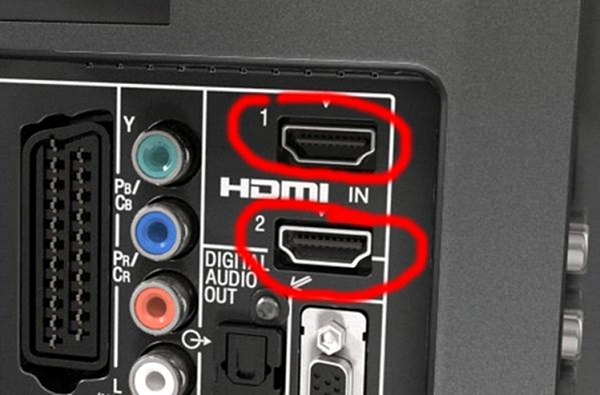
Tahvelarvuti teleriga ühendamiseks kasutatakse HDMI-kaablit.

Kui ühendusprotsess on õige, algab video- ja helisignaali edastamise automaatne silumine. Juhul, kui automaatrežiimis seadistamist ei alustatud, peate sisestama teleri vastuvõtja ja mobiilse vidina parameetrid ning tegema järgmist.
- määrake teleri vastuvõtja seadetes, et sisendina kasutatakse HDMI-pistikut;
- pärast tahvelarvuti seadete avamist määrake, et HDMI-pesa toimib signaali väljundina.
Mõnes seadmes võivad olla mini HDMI väljundid ja isegi mikro. Selliste juhtumite jaoks on spetsiaalne adapter või kaabel, mille otstes on erinevad pistikud.

Selle ühenduse korral toimib teleriekraanil järgmised eelised:
- pilt koos heliga edastatakse ainult ühe kaabli kaudu;
- ülekande tõttu digitaalsignaal, pakutakse pildi kvaliteetset kvaliteeti;
- enamik kaasaegseid seadmeid on varustatud HDMI-liidesega;
- hDMI kaudu ühendamisel kuvatakse ekraani peegeldamine”- tahvelarvuti ekraanil kõige toimuva täpne kuvamine;
- kiire ja lihtne seadistamine.
Sel universaalsel viisil on ühendatud Lenovo, Samsung ja paljud teised erinevate tootjate seadmed.
USB-ühendus
Kas ma saan tahvelarvuti USB-ühenduse kaudu teleriga ühendada? Vastus on üheselt mõistetav: tavalise pistiku kasutamine ei toimi. Ühendamine eeldab, et USB-liides toetab MHL-protokolli.
MHL standard on kombinatsioon ühes uSB-pistik ja HDMI liidesed, mille kaudu on võimalik edastada kõrge eraldusvõimega video- ja helisignaale ning samal ajal vidinat laadida. Näiteks saate YUSB-pordi kaudu videoid edastada FullHD kvaliteediga.
Kui teie vidin toetab MHL-protokolli, kasutatakse selle teleriga ühendamiseks spetsiaalset. adapteri kaabel... Tahvelarvuti seadetes peate lubama edastuse MHL-i kaudu.

See liides võimaldab näiteks seadmes Skype'i kaudu suheldes kuvada televiisori vastuvõtja ekraanil oma vestluskaaslase pilti (kuigi ka tänapäevased telerimudelid on varustatud). Lisaks saate sellel käivitada veebivideote vaatamise ja vaadata seda suurel ekraanil.
Kui tahvelarvutis või telefonis pole selle protokolli tuge, tajub telerivastuvõtja vidinat nagu tavaliselt mälupulk (USB-mälupulk). Sellisel juhul saab teleriga esitada seadmesse salvestatud video- või helifaile ja pilte.
RCA ühendus
Selle meetodi abil on võimalik oma seade ühendada vana mudel teler, millel pole muid sisendeid peale RCA, mida rahvasuus nimetatakse “tulbiks”. Ühendades vidina vana telerivastuvõtjaga, saab seda kasutada video- ja helifailide mängijana ning teleri ekraani kuvarina.
Kuid siin on mõned peensused: RCA kaudu teler suudab vastu võtta ainult analoogsignaali ja digitaalvoog võetakse vastu HDMI kaudu. Nende seadmete õigeks paaristamiseks peate adapteri muundur digitaalsignaal analoogiks.

Järgmisena peate võtma HDMI-kaabli, ühendama selle ühe otsa tahvelarvutiga ja teise muunduriga sobivasse kohta. Pärast seda võetakse RCA videokaabel, mille üks külg (kolme pistikuga) on ühendatud muunduriga ja teine \u200b\u200bteleriga.


Traadita ühendus
Kaabliühendus asendatakse uute andmeedastustehnoloogiatega, nimelt juhtmeta, mis lihtsustavad seadistusprotsessi. Teatud seadmete sidumise lihtsustamiseks toodetakse mõnda telerivastuvõtjate tootjat spetsiaalsed rakendused.
Teleri vastuvõtja ja tahvelarvuti vahel on traadita suhtlus mitmel viisil:
- Wi-Fi Direct;
- WiFi Miracast;
- Rakendus AllShare.
Wi-Fi Direct
See tehnoloogia on kõige populaarsem viis tahvelarvuti ühendamiseks wifi kaudu teleriga. Tingimusel, et viimasel on see funktsioon rakendatud kui kell
Ühenduse loomiseks tehke järgmist.
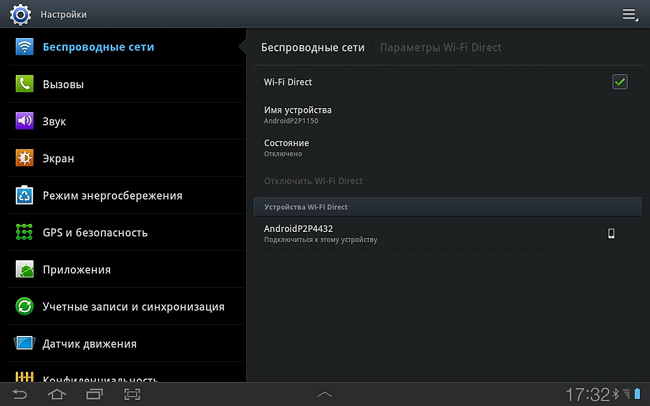
WiFi Miracast
See tehnoloogia võib nimetada revolutsiooniliseks, sest see võimaldab teil juhtmevabalt pilti tahvelarvutist telerisse kuvada. See funktsioon pole kõigi vidinate jaoks saadaval, kuid lähitulevikus on see enamusele seadmetele omane.
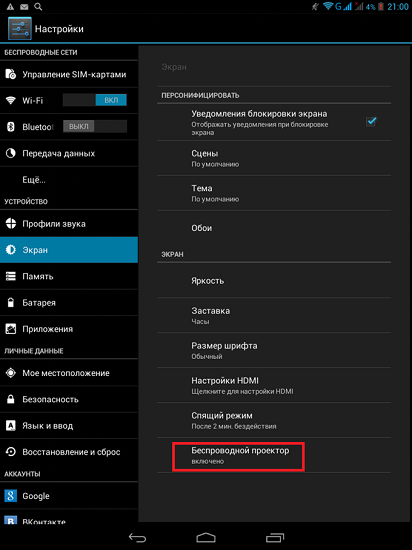
Saate kontrollida, kas Miracasti tehnoloogia on teie telefonis või tahvelarvutis saadaval, minnes seadme seadetesse ja valides jaotise "Kuva". Allpool näete rida "Traadita projektor" (teistes seadmemudelites võib olla teine \u200b\u200bnimi).
Kuna seda tehnoloogiat tutvustatakse ainult massidele, võivad tarkvaraversioonide ja mudelite mittevastavusest tuleneda tõrked.
Apple'i vidinate tootjad ei hakka konkurentidest maha jääma ja on välja töötanud algse AirPlay standardi.
AirPlay, mis võimaldab teil tahvelarvuti teleriga ühendada, saab kasutada ainult Apple'i toodetega.
Niisiis, selle abiga saate või. Viimase abil saate seda hõlpsalt suurelt ekraanilt vaadata.
Seda standardit kasutati algselt andmete edastamiseks. Kuid aja jooksul sai selle abil võimalik meetod kvaliteetse videosignaali edastamine teleri vastuvõtjale.
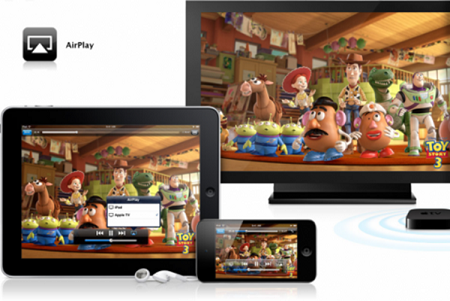
Seadistamine toimub aastal automaatrežiim tänu spetsiaalsele tarkvarale pärast seadmete ühendamist samasse lokaalvõrku. Seda tehnoloogiat saab kasutada nii filmide ja fotode vaatamiseks kui ka esitluste jaoks.
Rakendus AllShare
Selle multifunktsionaalse programmi töötas välja samsung... Esitatud tarkvara võimaldab sama LAN-iga ühendatud seadmete omanikel andmeid vahetada. Teadmata põhjusel pole see tarkvara eriti populaarsust kogunud, kuid kuna see on olemas, siis osake ühendust luua samsungi tahvelarvuti telerisse - see ei ole üleliigne.

Samsungi seadmed on ühendatud lihtsal meetodil.
- Enne pildi kuvamist käivitatakse see tarkvara samaaegselt kahes seadmes (kui WiFi on sisse lülitatud).
- Teleriga peate ühenduma tahvelarvutist. Toimub automaatne seadistamine ja seadmete vaheline side luuakse.
Kui telerivastuvõtjal seda funktsiooni pole, saate osta Internetist spetsiaalne adapterSamsungi seadmete juhtmeta sidumiseks tarkvara AllShare kaudu.
Nende seadmete koostööks on palju võimalusi. Saate traadiga või abil kuvada pilti või töötada tahvelarvutifailidega suurel ekraanil traadita ühendus... Sõltuvalt mobiilseadme ja teleri mudelist vajate nende sidumiseks erinevaid adaptereid.
Ühendusmeetodid
Kuidas siis tahvelarvuti teleriga ühendada? Multimeediakeskuseks muutmiseks on mitu võimalust. Selleks kasutage:
- WiFi;
- miracasti standard;
- hDMI-kaabel
- uSB-kaabel;
- kaabel
Mobiilseadmes kuvatav pilt võib erineda kuvatavast pildist sõltuvalt teleri ekraani eraldusvõimest.
WiFi
Tahvelarvuti traadita ühendamine on võimalik WiFi kaudu DLNA-tehnoloogia kaudu. Kui ühendate, saate selle teleriga ühendada viimane osa kodune kohalik võrk. Tahvelarvuti ühendamiseks teleriga WiFi kaudu on vaja ruuterit. Traadita ühenduse loomiseks veenduge, et teie teler (valikuline):
- ühendatud ruuteriga;
- on sisseehitatud WiFi-moodul;
- sellel on pistik wiFi-ühendused adapter (tavaliselt USB-port).
Teie teleri spetsifikatsioon peaks sisaldama Wi-Fi Direct tuge, mis näitab WiFi-ühendust.
Vajutage kaugjuhtimispuldil nuppu Smart-TV või menüüd ja valige võrguseaded. Ekraanile kuvatakse kõigi saadaolevate WiFi-protokollide loend. Looge ühendus oma võrguga. Võimalik, et peate sisestama parooli. Kui seadetes on automaatne ühendus seatud, loob teler Interneti-ühenduse iseseisvalt.
Nüüd lisage mobiilseade võrku. Erinevate rakenduste kaudu saate tahvelarvuti teleriga ühendada. Veenduge, et teil oleks täiendavaid tarkvara, mis tuleb vidinasse alla laadida, et see teie teleri tuvastaks. Iga programm on erinevate tootjate jaoks välja töötatud eraldi ja see on allalaadimiseks saadaval.
Android-seadmete jaoks on kõige levinum rakendus BubbleUPnP. See on veebisaidilt vabalt allalaadimiseks saadaval Play Market... Installige see. Käivitamisel määrab rakendus sidumiseks saadaval olevad seadmed, sealhulgas need, millega on ühendatud WiFi-võrgud Televiisor. Pärast selle valimist analüüsib programm kõiki teie kaasaskantava vidina multimeediumfaile, mida saate laiekraanil mängida. Valige fail. Teler küsib selle avamiseks kinnitust. Leppige kokku ja nautige teleris oma sisu vaatamist.
Mobiilseade peab olema ühendatud samaga koduvõrktelerina.

See tehnoloogia võimaldab teil teleriga ühendada ilma tarbetute juhtmeteta. See ühendusstandard ei nõua vahendajate kasutamist kahe seadme vahel. Peamine tingimus on, et nii tahvelarvuti kui ka seade, millega ühendate, peavad seda tehnoloogiat toetama. Sellega on aga varustatud ainult täiustatud mudelid.
Alustage telerist. Kaasaegsed mudelid toetavad Smart-TV-d. Kasutage seda: leidke teleri menüüst ekraani funktsioon Jagage seda ja aktiveerige see. Olete nüüd Miracasti ühendanud.
Minge tahvelarvutisse. Veenduge, et WiFi oleks sisse lülitatud. Erinevad tootjad panevad traadita ühenduse nupu erinevatesse seadete jaotistesse. See võib olla "ekstra" või "ekraan". Tavaliselt nimetatakse seda juhtmeta Miracasti ekraaniks või Play to. Klõpsake seda ja tahvelarvuti otsib ühenduse loomiseks automaatselt saadaolevaid seadmeid. Alustatakse sünkroonimist, pärast mida saate kuvada vidina teavet suurel ekraanil.
See tehnoloogia on saadaval Android-tahvelarvutitele, mille versioon on 4.4 ja uuem.
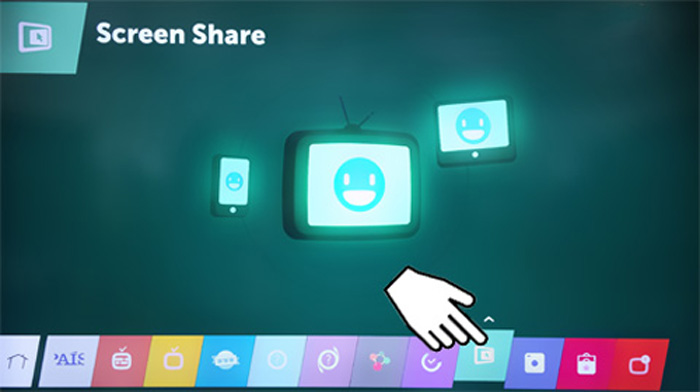
Kõige vähem keeruline viis tahvelarvuti teleriga ühendamiseks on HDMI-kaabli kasutamine. Valige kaabel enda jaoks, määrates kindlaks mugava kaabli pikkuse. Reeglina on kõigil kaasaegsetel teleritel HDMI sisend. Vaja on ainult mõlema seadme juhtmestikku ja HDMI-seadete aktiveerimist.
Tahvelarvuti teleriga ühendamiseks pidage meeles järgmist. Kõiki kaasaskantavaid seadmeid ei saa HDMI-ga otse ühendada, kuna neil pole sageli õiget porti. Selleks on vaja osta MHL-adapter. See ühendub tahvelarvutiga mikro-USB kaudu. Adapterikomplekt sisaldab täiendavat laadimiskaablit, mis ühendatakse toiteallikaga.
Tahvelarvuti ühendamine teleriga HDMI kaudu võimaldab mitte ainult üksikuid faile vaadata, vaid kannab pildi ja heli teie vidinast täielikult suurele ekraanile.
Tahvelarvutiga ei ole kaasas HDMI-kaablit. Müüakse eraldi.

Kuidas ühendada tahvelarvuti teleriga USB kaudu? USB-kaabli abil saate oma mobiilsideseadme ühendada. Kuid te ei saa pilti ühelt ekraanilt teisele edastada.
Teler tajub tahvelarvutit infokandjana või tavalise mälupulgana. See tähendab, et saate vaadata filme, fotosid ja kuulata muusikat, esitades neid sisemälu tablett.
Kuidas ühendada tahvelarvuti teleriga USB kaudu, kui minu mobiilseadmel pole täielikku USB-sisendit? Kõigil vidinatel pole USB-porti. Selleks kasutage mikro-USB-adaptereid.

Kas ma saan tahvelarvuti vana teleriga ühendada? Pärandmudelites pole HDMI-d ega USB-pistikud... Vanemad telerid pakuvad RCA-porte, mida rahva seas nimetatakse tulpideks. Kui peate ühendama tahvelarvuti ja nii vana tehnika, siis kasutage spetsiaalset muundurit - adapterit (mikro-hdmi adapter), mis konfigureerib erinevat tüüpi teabe edastamist. See võimaldab teil probleemideta teleriga ühenduse luua.
Nendel adapteritel on sisse- ja väljalaskeava. Peate ühendama tahvelarvuti HDMI-kaabliga ja sisestama selle sisendisse. Väljundiga on ühendatud komposiitkaablid ("tulbid"): kaks helikaablit (punane ja valge) ja üks videokaabel (kollane). Nad lähevad telerisse.
Sellised muundurid on NTSC / PAL lüliti kaudu ühendatud nii Ameerika kui ka Euroopa telesüsteemidega. PAL-süsteemi kasutatakse Venemaal.
Draiveri täiendavat installimist pole vaja. Töö algab siis, kui tahvelarvuti sisse lülitatakse.
Sageli mobiilseadmed peate ostma täiendavaid kontrollereid, mis võimaldavad teil muunduriga ühenduse luua. Need toimivad täiendavate adapteritena mikro-USB ja HDMI kaabli vahel.
Seadmel (nii muunduril kui ka kontrolleril) on komplektis kaabelmini-USB selle laadimiseks.

Video juhendamine
See video näitab tahvelarvuti ühendamise protsessi HDMI-kaabli abil.
Kontaktis kasutajaga